概要: 本文介绍的是使用3DS MAX和ZBrush建造一个非常写实的乡村渔夫人物建模,最后的黑白照片效果亦幻似真,相当出色。教程详细讲述人脸面部修饰的过程以及用光的心得。此模型由3D Studio Max制作,后期细节在ZBrush中完成,场景用Mental Ray渲染制作,并使用了SSS Fast skin shader制作材质。毛发应用3D Studio Max自带的毛发系统制作其波浪和发型,皮肤及面部纹理则应用了3DTotal Textures V4:R2 (Humans & Creatures)制作完成。 先来看看最终成品的出色效果:效果图如图-01所示为渔夫的原模型,在将模型导入ZBrush深化细节之前,先将模型展开(如图1)。图1将模型导入zbrush增加皮肤皱纹以及面部凹凸等细节。让渔夫看上去更加沧桑,再将置换贴图导出并设置分辨率为2048*2048,效果如图。图2图3图4经典哦
3DS MAX和ZBrush建造写实的乡村渔夫人物建模,标签:3DSMAX基础建模教程,3dmax建模教程,http://www.85jc.com
本文介绍的是使用3DS MAX和ZBrush建造一个非常写实的乡村渔夫人物建模,最后的黑白照片效果亦幻似真,相当出色。教程详细讲述人脸面部修饰的过程以及用光的心得。
此模型由3D Studio Max制作,后期细节在ZBrush中完成,场景用Mental Ray渲染制作,并使用了SSS Fast skin shader制作材质。毛发应用3D Studio Max自带的毛发系统制作其波浪和发型,皮肤及面部纹理则应用了3DTotal Textures V4:R2 (Humans & Creatures)制作完成。
先来看看最终成品的出色效果:

效果图
如图-01所示为渔夫的原模型,在将模型导入ZBrush深化细节之前,先将模型展开(如图1)。

图1
将模型导入zbrush增加皮肤皱纹以及面部凹凸等细节。让渔夫看上去更加沧桑,再将置换贴图导出并设置分辨率为2048*2048,效果如图。
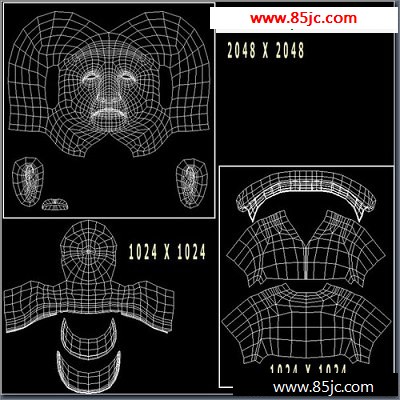
图2

图3

图4
经典哦
为了制作精确纹理,在面部各个部位绘制相应色彩,然后添加细小的皱纹线以得到更好的细节效果。

图5
接着,我将置换贴图覆盖于原贴图之上,取得更加细致的皱纹细节,这也有利于下一步对皱纹大小位置的掌握。
我继续添加一些污垢在皮肤上,并给皮肤一些色彩上的变化,用 3D Total Texturees V4:R2(Human&Creatures)来深化皮肤细节,通过对皮肤的处理来表现人物的年龄。因为我的模型是一个年迈且贫寒的人物,所以在面部加了少许污垢,而且呈现出皮肤病的纹理特征。

图6
下一步,通过叠加置换贴图,绘制出较深的皱纹。

图7
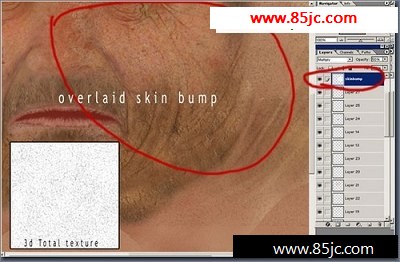
最新更新